- Pengarang Lauren Nevill [email protected].
- Public 2023-12-16 18:54.
- Diubah suai terakhir 2025-01-23 15:22.
Hampir setiap pengguna Internet dari semasa ke semasa perlu menjalankan beberapa profil program Skype (Skype) pada satu komputer. Ia cukup mudah dilakukan.
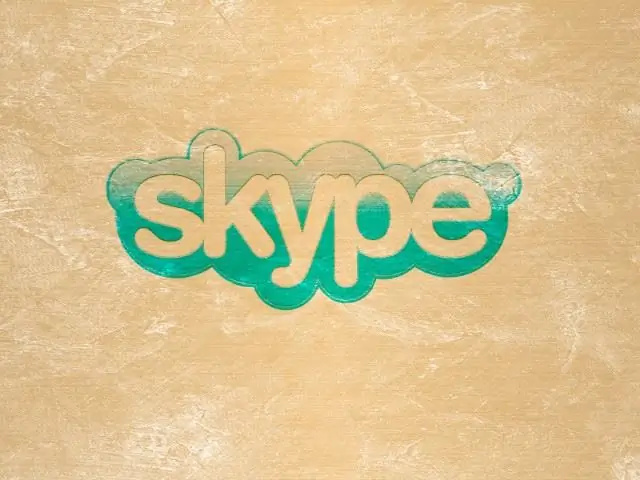
Mengapa anda perlu menjalankan dua profil Skype pada satu komputer
Katakan anda mempunyai dua profil di Skype. Satu untuk bekerja, yang lain untuk bersosial dengan rakan-rakan. Selalunya di tempat kerja, terdapat keperluan untuk membuka dua profil Skype pada masa yang sama. Seperti yang mereka katakan, gabungkan perniagaan dengan senang hati: menjana wang dan bercakap dengan rakan.
Apa yang anda perlukan untuk membuka dua profil Skype pada masa yang sama
Skype mesti dipasang di komputer, tetapi versi program ini mestilah sekurang-kurangnya keempat. Di samping itu, anda perlu membuat jalan pintas lain di desktop. Jalan pintas program yang dibuat secara automatik tidak sesuai untuk operasi ini.
Cara membuat jalan pintas untuk melancarkan profil lain
Anda perlu pergi ke program yang belum dibungkus, yang terletak di pemacu tempatan komputer anda. Biasanya, Skype dipasang secara lalai di jalan ini: C: / Program Files / Skype / Phone.
Sekarang anda perlu mencari fail Skype / exe, kemudian panggil menu konteksnya dengan mengklik kanan dan mengklik item "Buat pintasan". Kemudian anda perlu menyimpan jalan pintas di desktop komputer anda.
Terdapat cara lain: anda boleh menyeret fail ini ke Desktop. Untuk melakukan ini, tahan fail dengan butang tetikus kiri dan tekan terus tombol Alt.
Kini jalan pintas yang diperlukan ada di Desktop.
Apa yang perlu dilakukan dengan jalan pintas yang dibuat
Jalan pintas telah dibuat, sekarang anda perlu mengklik kanan padanya dan memilih Properties dari menu konteks. Di tetingkap yang terbuka, anda perlu membuka tab yang disebut "Jalan pintas", sekarang alamat jalan pintas didaftarkan di bidang "Objek". Di alamat inilah perubahan perlu dilakukan. Anda perlu meletakkan ruang selepas alamat dan menambah / sekunder.
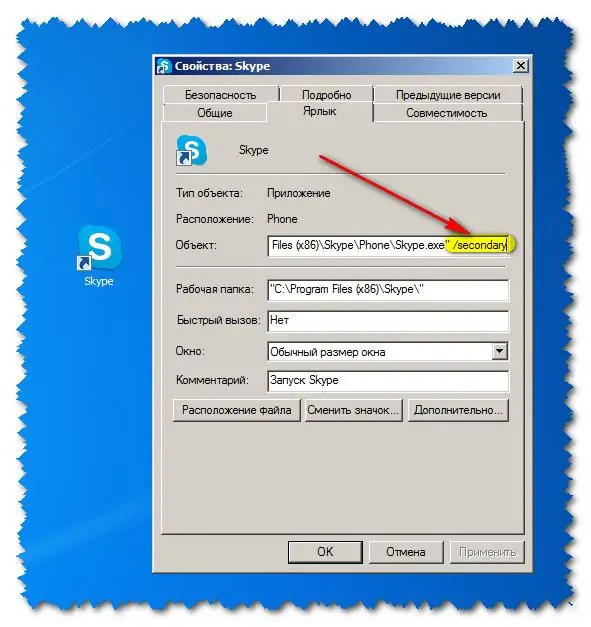
Sekarang anda perlu mengklik OK.
Cara membuka lebih daripada dua profil Skype pada satu komputer
Anda juga boleh membuka lebih dari dua profil Skype pada komputer yang sama pada masa yang sama.
Untuk melakukan ini, anda perlu membuat beberapa lagi entri di alamat yang sama. Selepas C: / ProgramFiles / Skype / Phone / Skype.exe / sekunder, anda perlu meletakkan ruang / nama pengguna: di sini daftarkan log masuk profil yang diinginkan, sekali lagi ruang / kata laluan: masukkan kata laluan untuk profil Skype yang dikehendaki.
Sebagai contoh:.
Selepas tetapan ini, apabila anda mengklik jalan pintas sekali lagi, anda boleh memasukkan semula menu kebenaran dan menggunakan dua atau lebih profil Skype pada satu komputer pada masa yang sama.






